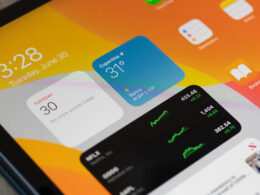Jak zmienić IP komputera? Sprawdź tę instrukcję
Jak można zmienić adres IP komputera? Jest to ważne z kilku powodów – od zwiększenia prywatności, przez unikanie ograniczeń regionalnych, aż po potrzeby techniczne. W tym poradniku przedstawimy proste kroki, które pozwolą każdemu użytkownikowi na zmianę adresu IP.
Czym jest adres IP?
Adres IP to unikalny numer przypisany do każdego urządzenia podłączonego do internetu. Może być on stały (statyczny) lub zmieniać się za każdym razem, gdy urządzenie łączy się z siecią (dynamiczny). Znając typ swojego adresu IP, możemy lepiej zrozumieć, jak go zmienić.
Jak zmienić IP komputera w ustawieniach sieci?
Windows daje możliwość ręcznej zmiany adresu IP, co wpływa na zwiększenie kontroli nad konfiguracją sieci.
- Aby to zrobić, pierwszym krokiem jest dostęp do “Centrum sieci i udostępniania”. Możesz je znaleźć, wyszukując je w menu Start. Najskuteczniej wyszukać je przez wyszukiwarkę.
- Po wejściu w “Centrum sieci i udostępniania”, znajdziesz listę dostępnych połączeń sieciowych. Wybierz to, którego dotyczy zmiana, na przykład “Połączenie lokalne” lub “Połączenie bezprzewodowe”, i kliknij na nie, aby otworzyć jego status. Następnie kliknij “Właściwości”, co otworzy nowe okno z zaawansowanymi ustawieniami tego połączenia.
- W oknie właściwości znajdziesz listę różnych protokołów i usług używanych przez to połączenie. Znajdź i wybierz “Protokół internetowy w wersji 4 (TCP/IPv4)” lub “Protokół internetowy w wersji 6 (TCP/IPv6)”, w zależności od tego, którego protokołu chcesz użyć. Po wybraniu odpowiedniej opcji, kliknij ponownie “Właściwości”.
- Teraz znajdziesz się w oknie, w którym możesz ręcznie ustawić adres IP. Zazwyczaj adres IP jest przydzielany automatycznie przez serwer DHCP. Jeśli chcesz go zmienić, wybierz opcję “Użyj następującego adresu IP”. Wprowadź pożądany adres IP, maskę podsieci oraz domyślną bramę. Pamiętaj, że adres IP musi być unikalny w ramach tej samej sieci, aby uniknąć konfliktów adresów.
Po zakończeniu wprowadzania danych, kliknij “OK”, aby zapisać zmiany. Może być konieczne ponowne uruchomienie komputera lub połączenia sieciowego, aby zmiany weszły w życie. Ręczna zmiana adresu IP jest przydatna, gdy musisz skonfigurować stałe adresy IP dla określonych urządzeń w sieci lub gdy napotykasz problemy z automatycznym przydzielaniem adresu.
Jak zmienić IP komputera za pomocą innych sposobów?
- Zmiana IP przez restart modemu – najprostszym sposobem na zmianę dynamicznego adresu IP jest restart modemu. Wyłącz modem na kilka minut, a następnie włącz go ponownie. Po ponownym połączeniu, większość dostawców internetu przydziela nowy adres IP.
- Użycie VPN – VPN to usługa, która pozwala zmienić adres IP na adres serwera VPN. Po połączeniu z serwerem VPN, nasz rzeczywisty adres IP zostaje ukryty, a widoczny staje się adres serwera VPN. Jest to skuteczny sposób na ominięcie blokad regionalnych oraz zwiększenie anonimowości w sieci.
- Korzystanie z proxy – serwery proxy działają podobnie do VPN, ale często są mniej bezpieczne. Połączenie przez proxy zmienia nasz adres IP na adres serwera proxy, pozwalając na dostęp do zablokowanych treści lub stron.
- Kontakt z dostawcą internetu – w przypadku statycznego adresu IP jedyną metodą jego zmiany może być kontakt z dostawcą usług internetowych. Czasami możliwe jest jego zmienienie na prośbę klienta.
Dziękujemy, że przeczytałaś/eś nasz artykuł. Obserwuj EnterTheCode.pl w Wiadomościach Google, aby być na bieżąco.
Czytaj także: